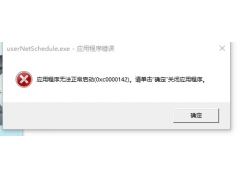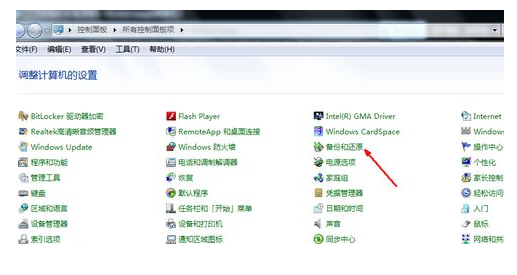随着win10系统时代的来临,越来越多用户开始升级到win10系统,特别是爱玩游戏的朋友,因为win10独有的游戏模式而兴奋。近日,有用户反馈说win10在用了一段时间后,出现开机时进不了桌面,而是一直在转圈,也不知道是什么问题,不知道怎么解决。今天我们就来讨论win10出现这种问题时如何解决,希望对你有所帮助。
1、在登录界面,长按电源键关机,重复三次,进入恢复界面,点击“查看高级修复选项”。

2、点击“疑难解答-高级选项-启动设置-重启”,然后按f4选择“启用安全模式”。
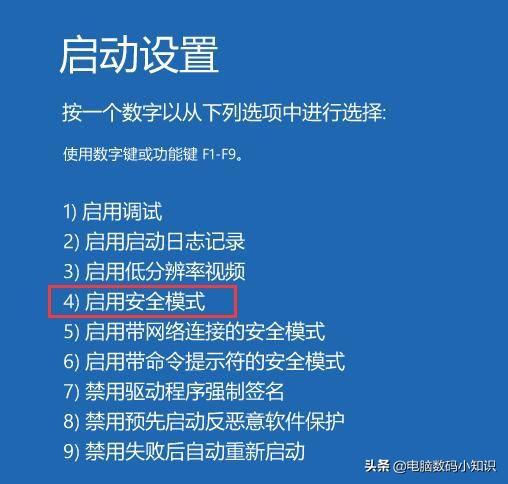
3、进入安全模式桌面后,打开控制面板,点击“卸载程序”,将这之前安装过的硬件驱动和软件全部卸载。
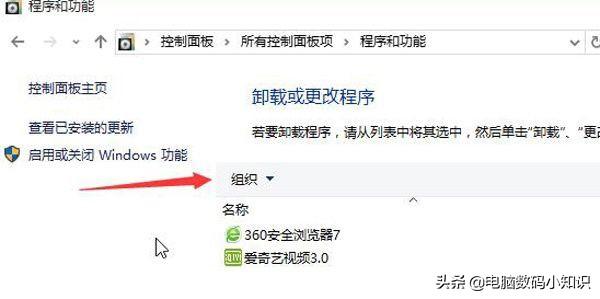
4、如果不确定哪些软件,可以按win+r打开运行,输入“msconfig”回车,打开系统配置,
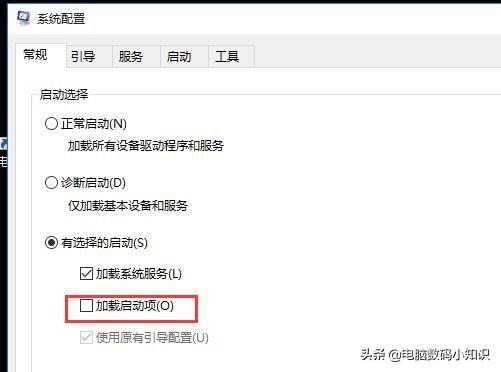
5、点击“常规-有选择的启动”,取消勾选“加载启动项”,然后点击“服务-隐藏所有Microsoft服务”,勾选后全部禁用。
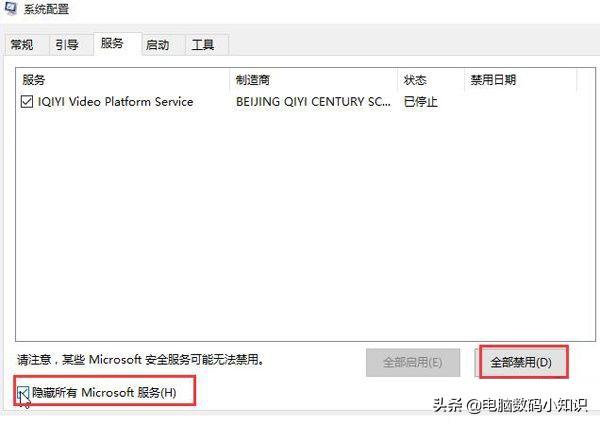
6、再点击“启动-打开任务管理器”,将启动项全部禁用,点击确定,最后重启系统即可。
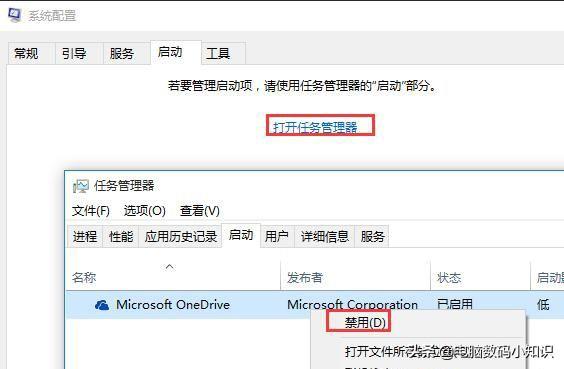
以上就是分享的关于win10开机转圈的解决方式,总的来说,win10系统还是很不错的,如果你的win10系统出现了这个问题,相信这一定可以帮助你。